corregir mensajes de texto de remitente desconocido no encontrados en iPhone
Si un remitente desconocido le ha enviado un mensaje de texto y no puede encontrar el mensaje en su aplicación Mensajes, tiene el problema de remitente desconocido en su iPhone. La siguiente guía debería ayudarte a resolver el problema en tu modelo de iPhone. Sigue leyendo para saber cómo.
 Alegría Taylor Última actualización: Dec.,e desde texto de grupo
Alegría Taylor Última actualización: Dec.,e desde texto de grupo
más trucos de mensajes de iPhone
- imprimir mensajes de iPhone
- exportar mensajes de iPhone a PDF
- enviar mensajes de iPhone
- eliminar mensajes de iPhone
- mensajes de iPhone no leídos
- /ul>
aunque cada vez más personas están recurriendo a aplicaciones como WhatsApp para enviar y recibir mensajes instantáneos, todavía hay un gran número de personas que prefieren usar los mensajes de texto de estilo antiguo para comunicarse.,
a veces sucede en un iPhone que no ves el mensaje que alguien te ha enviado. Simplemente no aparece en la aplicación de mensajes en su dispositivo y lo deja preguntándose dónde está el mensaje. O pierde los mensajes de texto importantes debido a la eliminación accidental, falla de actualización de iOS o grieta inesperada del sistema. En este caso, usted debe querer saber cómo recuperar los mensajes perdidos en el iPhone con urgencia.
y en cuanto al problema de «mensajes desconocidos no encontrados en iPhone», la siguiente guía será útil. Explica por qué se produce el error y lo que puede hacer para solucionarlo.,
por qué los mensajes de texto no aparecen en mensajes de remitentes desconocidos
antes de comenzar a aprender los métodos para solucionar el problema de mensajes no encontrados en su iPhone, puede estar interesado en averiguar qué es exactamente lo que está causando el problema. Hay algunas cosas responsables de ello.
Podría ser que hay un problema menor de software en su iPhone que está impidiendo que los mensajes aparezcan en su dispositivo. Estos fallos de software se pueden solucionar fácilmente la mayor parte del tiempo.,
también podría ser que hay una configuración incorrecta en la configuración de red y está causando que los mensajes no aparezcan en su iPhone. También se puede arreglar directamente desde su iPhone.
la causa más probable del problema podría ser la función de filtros que filtra los mensajes enviados por personas que no están en su lista de contactos. Si la persona que intenta enviarle un mensaje no está en su lista de contactos, es un remitente desconocido y, por lo tanto, sus mensajes no estarán disponibles en la bandeja de entrada estándar de la aplicación Mensajes.,
cómo corregir los mensajes de texto del remitente desconocido que no se encuentran en el iPhone
ahora que sabe por qué los mensajes desconocidos no se encuentran en su iPhone, es posible que desee aprender a solucionar el problema de mensajes desconocidos no encontrados en su iPhone. Los siguientes métodos deben ayudarle a deshacerse del problema en su dispositivo.
Método 1. Refresque suavemente su iPhone para solucionar el problema del mensaje
si se trata de un pequeño error de software que causa el problema en su iPhone, puede resolverlo simplemente refrescando suavemente su dispositivo., Básicamente significa que obliga a reiniciar el dispositivo que refresca su sistema operativo, pero no hace daño al dispositivo. Toda su información personal y otros contenidos permanecerán intactos.
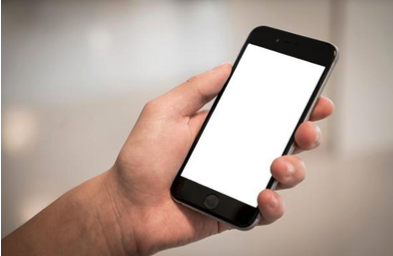
Suave Actualizar Tu iPhone
suave actualizar tu iPhone, todo lo que usted necesita hacer es pulsar y mantener pulsado los botones Home y Duermen juntos durante unos diez segundos. Suelte los botones cuando vea el logotipo de Apple en su dispositivo y el dispositivo será soft reset.,
Ahora puede iniciar la aplicación Mensajes para comprobar si los mensajes de remitentes desconocidos están ahora disponibles.
Método 2. Alternar la opción iMessage en su iPhone
los mensajes de texto y los iMessages se envían y reciben en la misma aplicación de mensajes y vale la pena alternar la función iMessage para ver si tiene un impacto en su problema de mensajes desconocidos. Al alternar, lo que hace es desactivar la función si ya está activada y luego volver a activarla después de unos minutos.,
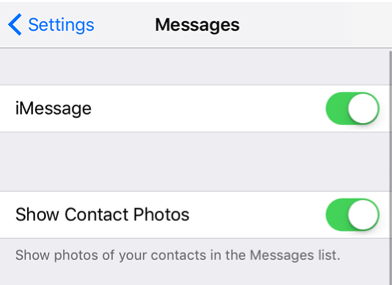
desactivar y activar la función iMessage
para desactivar iMessage en su iPhone, debe iniciar la aplicación de configuración y dirigirse a mensajes. Verá un interruptor que dice iMessage que necesita para girar a la posición de apagado. Espere aproximadamente un minuto y luego vuelva a la posición de encendido.
vea si de esta manera le ayudará a resolver el problema de los mensajes desconocidos que no se encuentran en su iPhone.
Método 3., Restablecer la configuración de red para solucionar el problema de mensajes desconocidos
si hay una configuración de red que causa el problema, es posible que desee restablecer todos los ajustes de red en su iPhone para rectificar el problema. iPhone le da una opción simple para restablecer todos los ajustes a la vez y lo siguiente es cómo lo hace en su dispositivo.
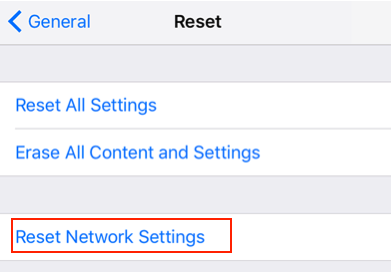
restablecer la configuración de red a los valores predeterminados
en su iPhone, abra la aplicación configuración y toque General seguido de restablecer. En la siguiente pantalla, encontrará una opción que dice restablecer la configuración de red., Toque en él y siga las instrucciones en pantalla para restablecer la configuración de red en su iPhone.
Ahora puede iniciar la aplicación Mensajes y ver si puede encontrar mensajes de remitentes desconocidos.
método 4. Desactivar el filtro de mensajes para remitentes desconocidos
si el filtro que separa los mensajes de remitentes conocidos y remitentes desconocidos está activado en su dispositivo, es posible que desee desactivarlo para que pueda ver todos los mensajes enviados por remitentes desconocidos a su iPhone. El filtro se puede desactivar siguiendo los pasos.,
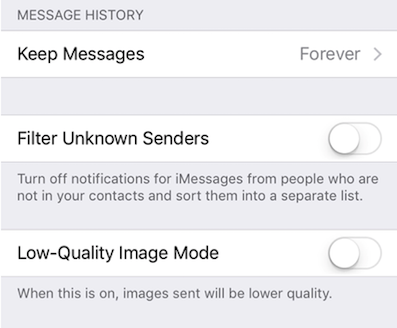
Desactivar el Filtrado de Remitentes Desconocidos en el iPhone
En tu iPhone, abra la aplicación de Configuración y pulse en Mensajes. Gire la palanca para filtrar remitentes desconocidos a la posición de apagado y el filtro se apagará en su dispositivo.
Los mensajes de texto de remitentes desconocidos ahora deben estar visibles en la aplicación Message de tu iPhone.,
the Bottom Line
si te preocupa el problema de los mensajes desconocidos que no se encuentran en tu iPhone, la guía anterior te ayudará a resolver el problema y hacer que esos mensajes sean visibles en la aplicación Mensajes en tu dispositivo. Esperamos que esta guía realmente le ayude.

miembro del equipo de iMobie, así como un fan de Apple, les encanta ayudar a más usuarios a resolver varios tipos de iPhone cuestiones conexas.
pregunta relacionada con el Producto?,Póngase en contacto con Nuestro Equipo de Soporte para Obtener la Solución Rápida >